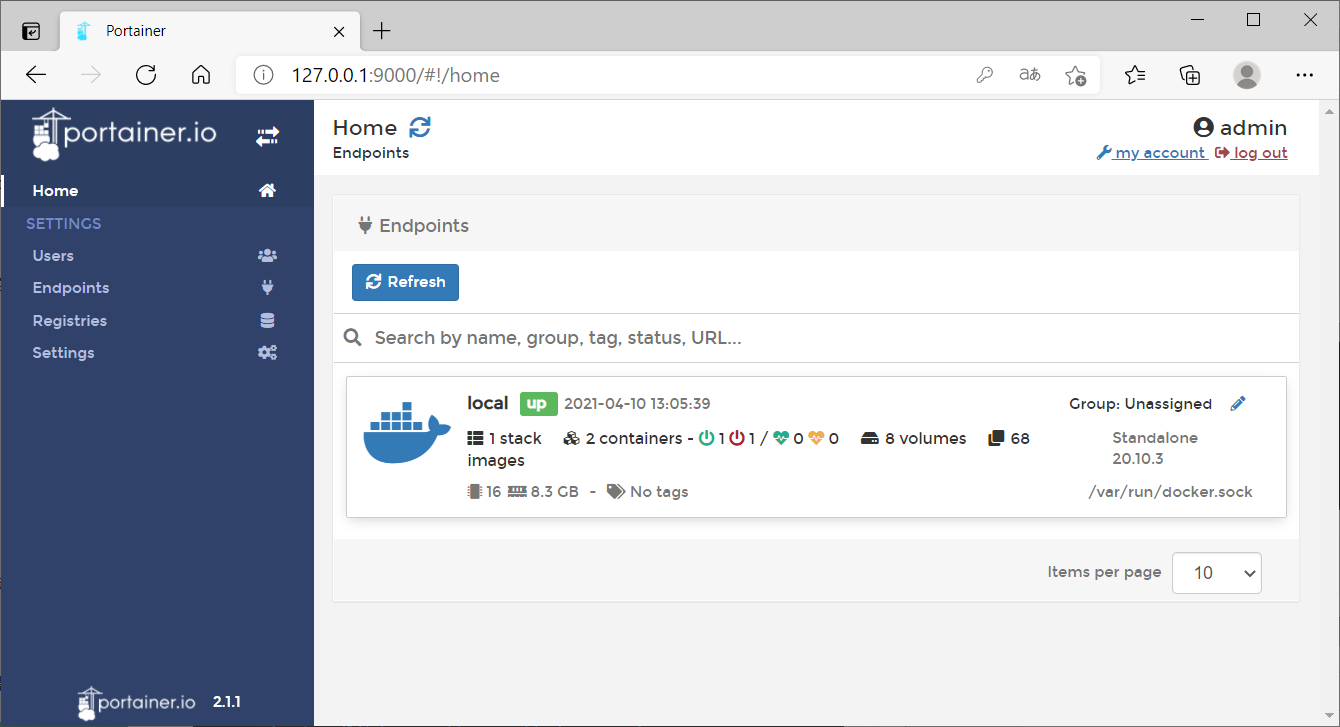
在上图找那个可以看到Portainer系统中已经有一个local的本地节点,我们可以点击它进入节点的管理,如下图所示
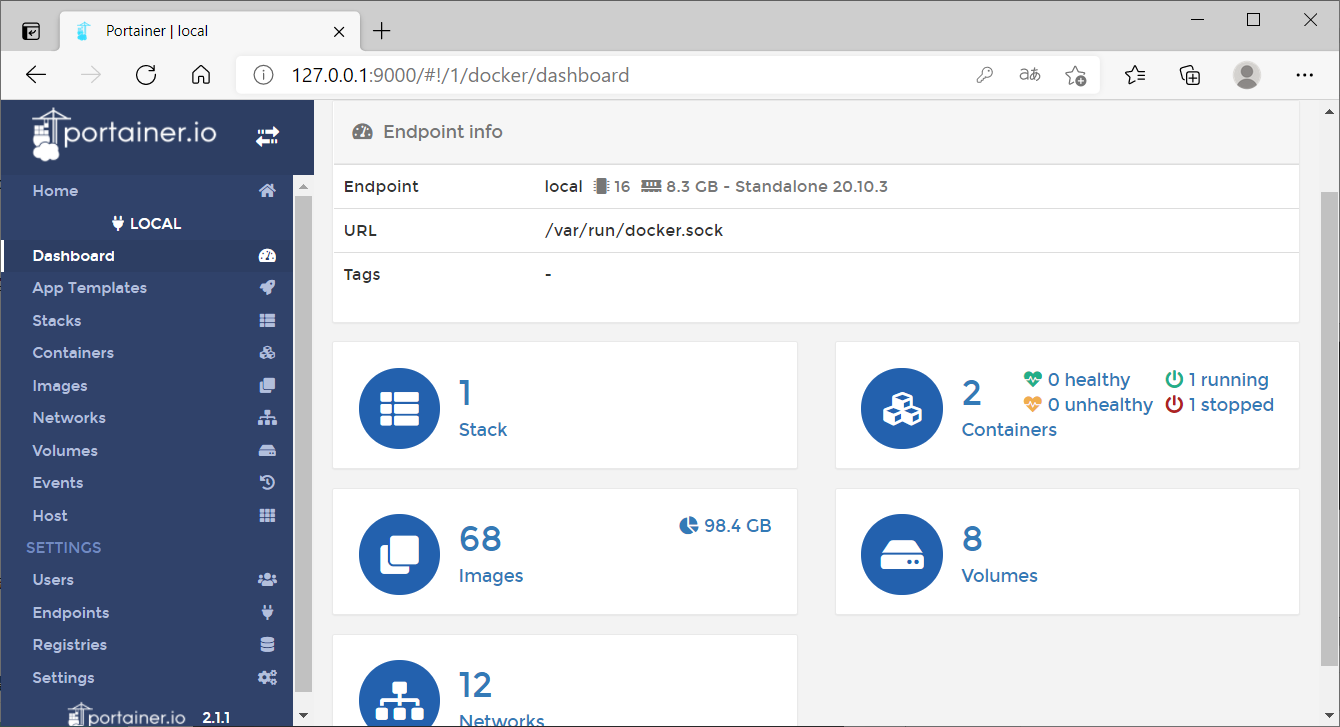
在上图中可以看到Portainer系统列出了local节点的 Stack、容器信息、镜像信息、磁盘信息、网络信息等等,这里我随意点击Containers区块,就可以看到容器列表,如下图所示
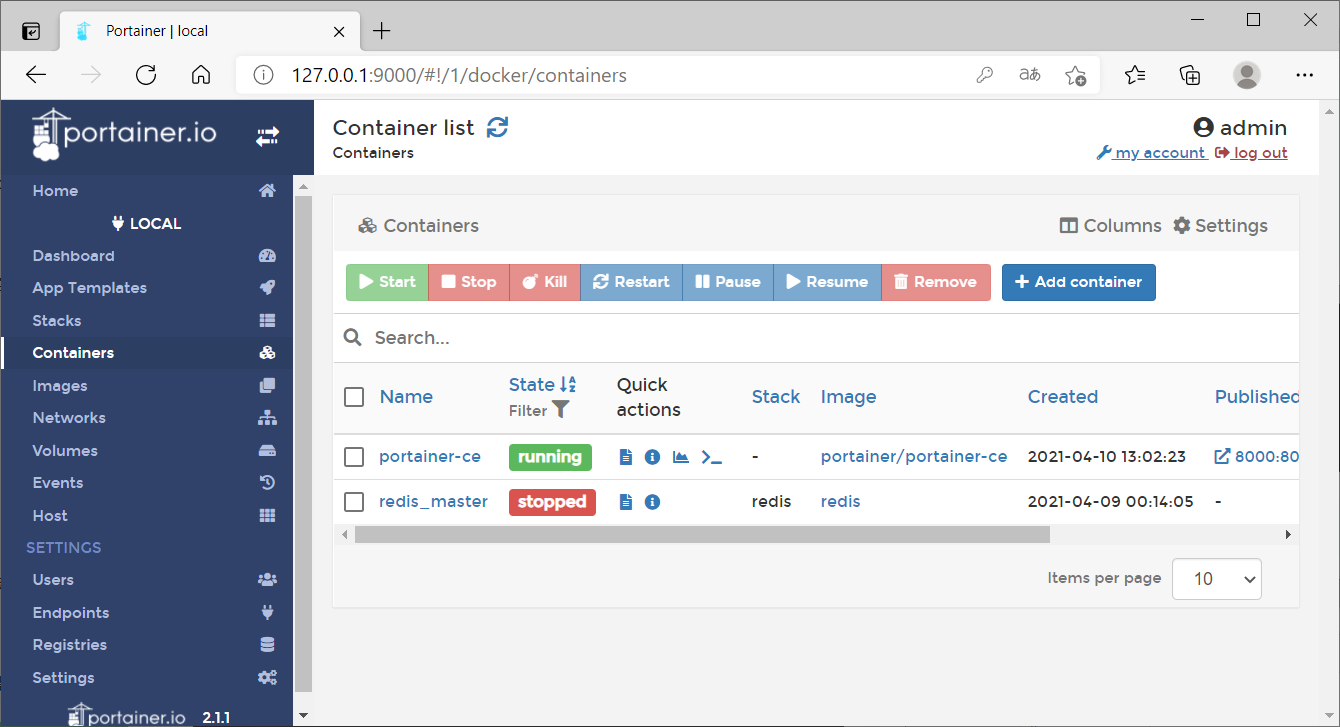
在上图中可以看到容器列表中存在两个容器,以及容器的运行状态,也可以对这些容器进行控制。
四、管理节点
现在已经对本地docker可以进行控制,但是我并不满足于此,我需要对其他机器也进行控制。
4.1 开始添加节点
在Portainer系统中,有一个endpoints的菜单,在这个菜单当中可以添加多个节点,如下图所示 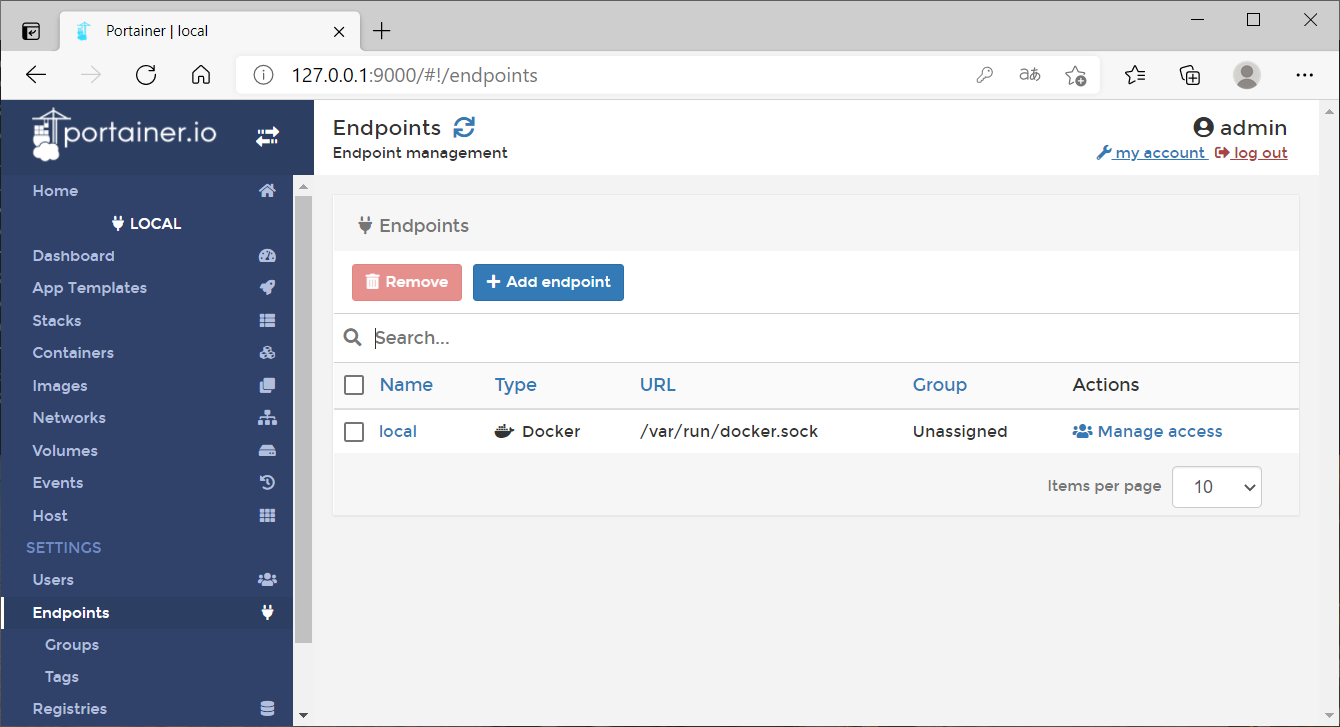 在上图中可以看到,已经有一个
在上图中可以看到,已经有一个local的节点,在列表上方有一个Add endpoint按钮,点击按钮后就可以来到添加节点的详情页,如下图所示
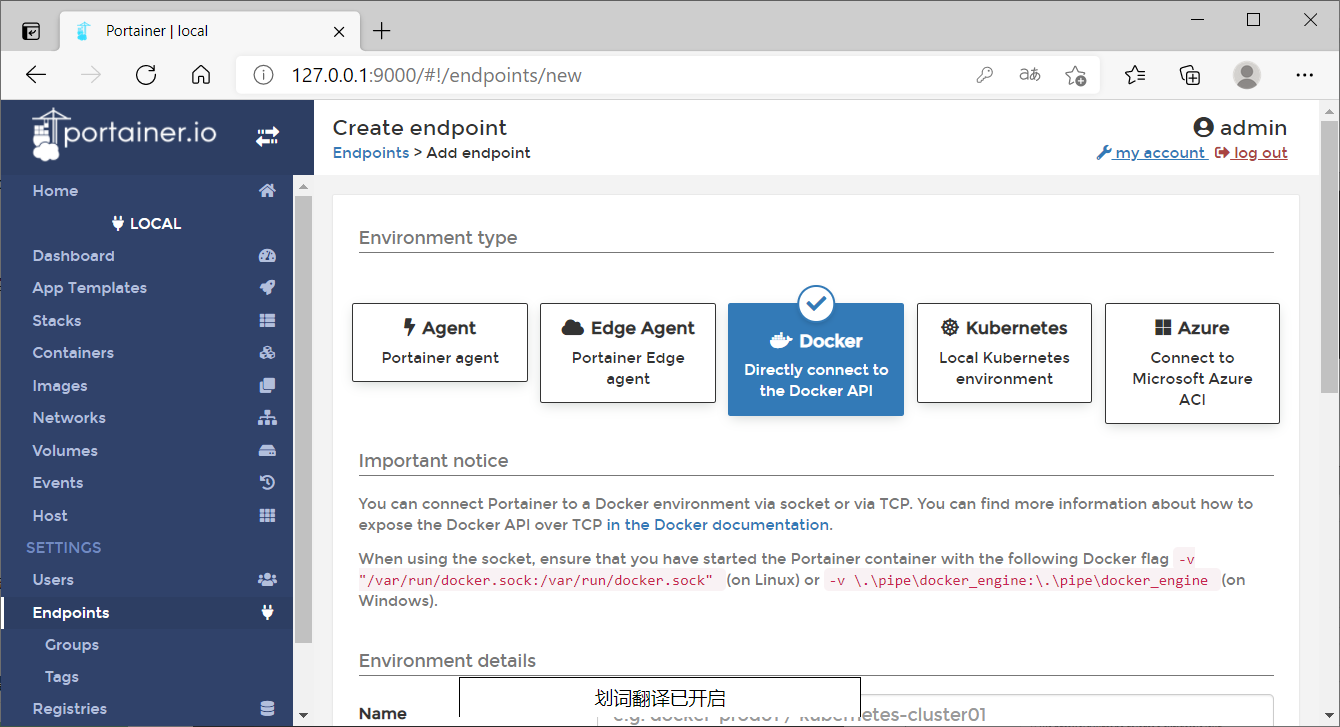
在上图中可以看到有5个选项,这里我选择最简单的一种方式,使用Docker API进行控制。
4.2 开放API控制
这种方法需要在节点的docker启动程序中添加参数,因此我需要先登录到节点服务器中去,ssh登登录服务器的命令如下所示
ssh root@xxx.xxx.xxx.xxx
复制代码
命令执行完毕之后,返回如下图所示 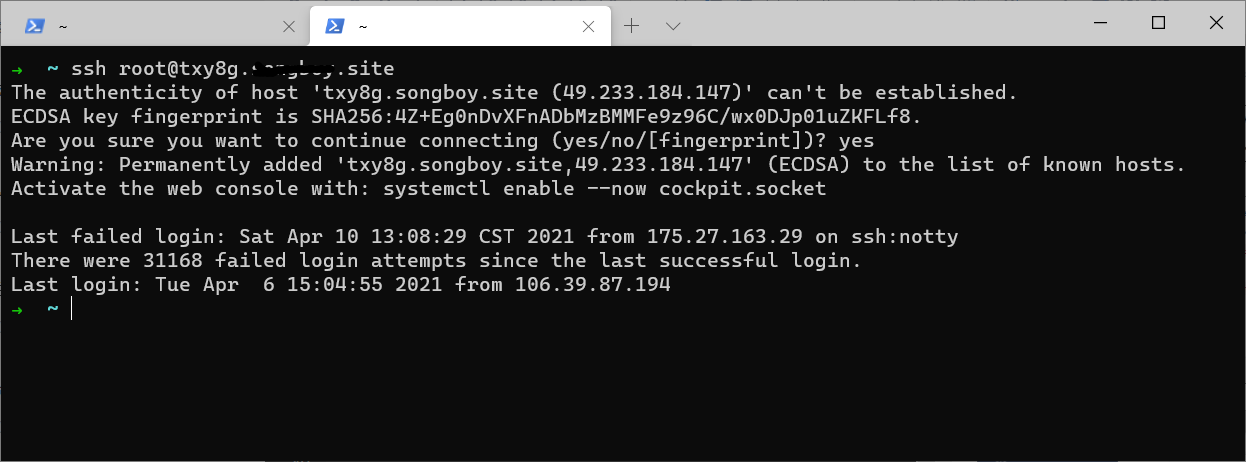
在上图中可以看到已经进入节点所在的服务器,接着需要编辑docker启动的配置文件,命令如下所示
vim /usr/lib/systemd/system/docker.service
复制代码
命令执行之后,就可以在vim编辑界面修改配置,如下图所示 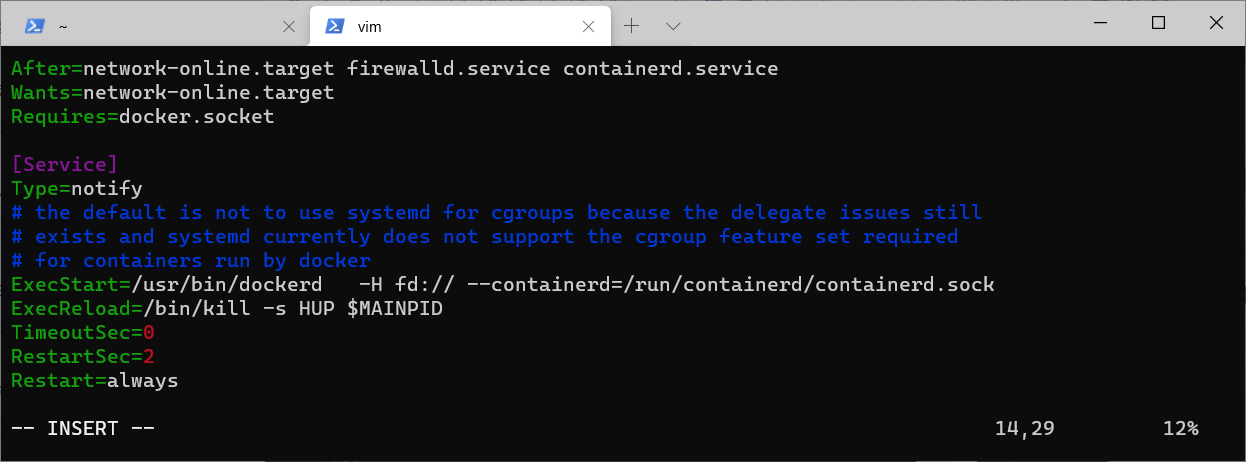
将开启远程访问代码加入到docker的启动命令行中,代码如下所示
-H tcp://0.0.0.0:2375 -H unix:///var/run/docker.sock
复制代码
将代码复制到 /usr/bin/dockerd 程序后面,如下图所示 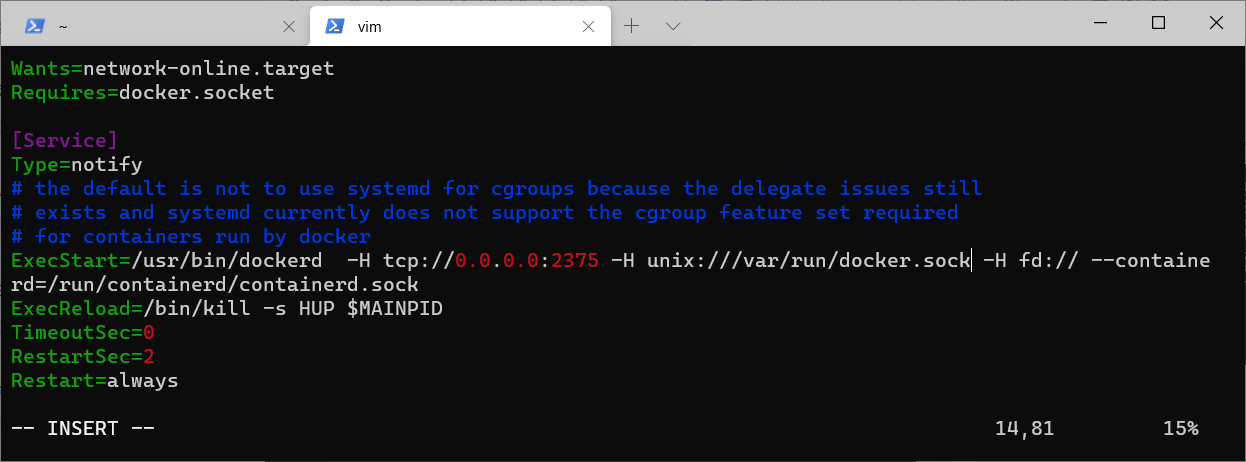
保存配置文件之后,需要重启docker服务,重启docker的命令如下所示
systemctl daemon-reload && systemctl restart docker
复制代码
重启docker之后,一切正常的话就完成了
4.3 验证端口状态
查看docker的配置信息,命令如下所示
docker info
复制代码
命令执行之后,返回的信息如下图所示 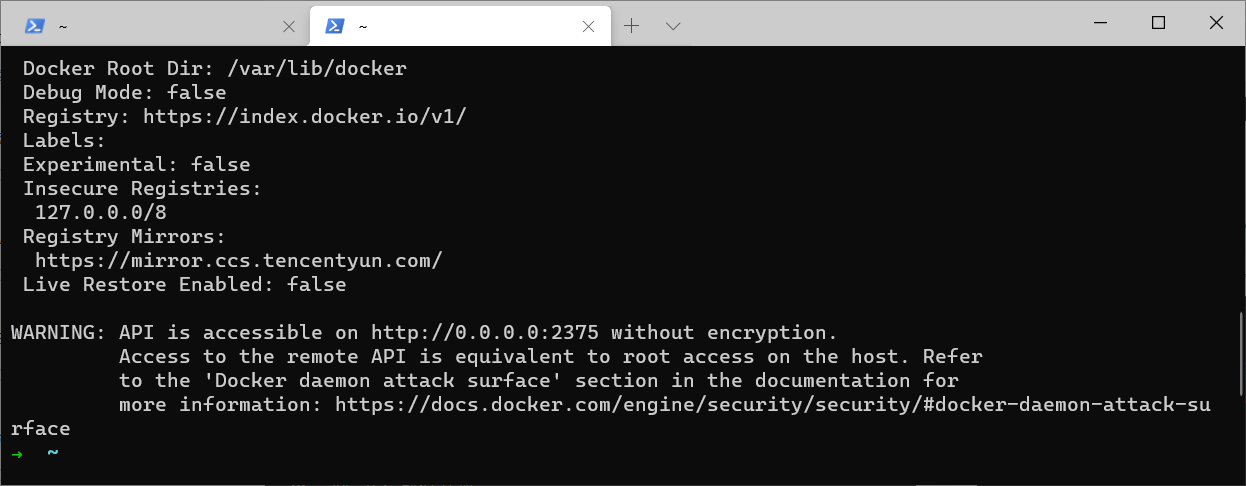 在上图中可以看到docker给了一个warning的警告提示,告知我开启远程访问会存在安全风险,这里暂时不理会它,不过出现这个提示说明确实是开启了远程访问的功能
在上图中可以看到docker给了一个warning的警告提示,告知我开启远程访问会存在安全风险,这里暂时不理会它,不过出现这个提示说明确实是开启了远程访问的功能
另外可以查看通过开放端口,来验证开启是否成功,命令如下所示
netstat -ntl
复制代码
命令执行完毕之后,会返回当前主机的端口开放情况,如下图所示 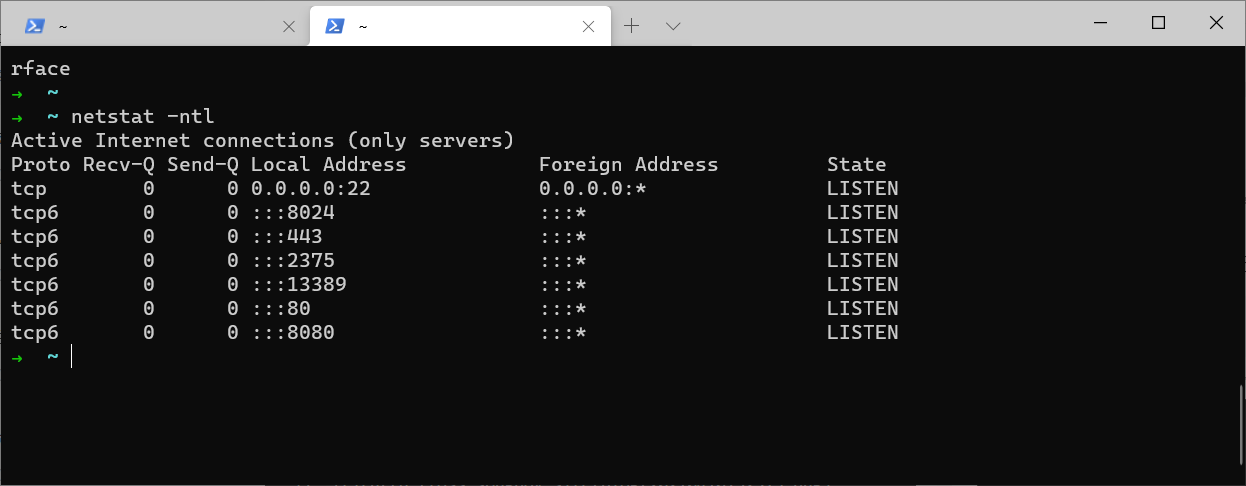 在上图中可以看到
在上图中可以看到2375端口已经被开启成功, 说明节点本身开启docker是OK了;
但是Portainer通过ip访问此节点的时候,要考虑网络中的防火墙是否会屏蔽此端口,这里可以使用nmap工具来探测节点的端口是否可以被访问,现在我回到Portainer系统的命令终端,并使用nmap工具进行探测,命令如下所示
nmap -p 2375 xxx.xxx.xxx.xxx
复制代码
命令执行之后,会返回2375是否处于开启的情况,执行结果如下图所示
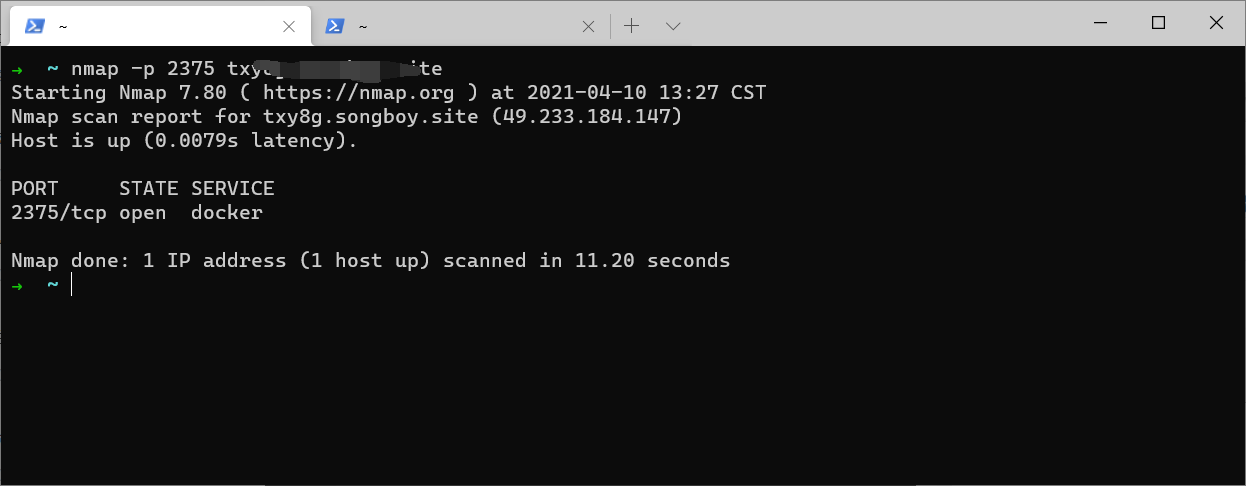
在上图中可以看到节点的2375端口是开启的,并且可以进行连接。
4.4 完成添加节点
接下来回到浏览器窗口,如下图所示
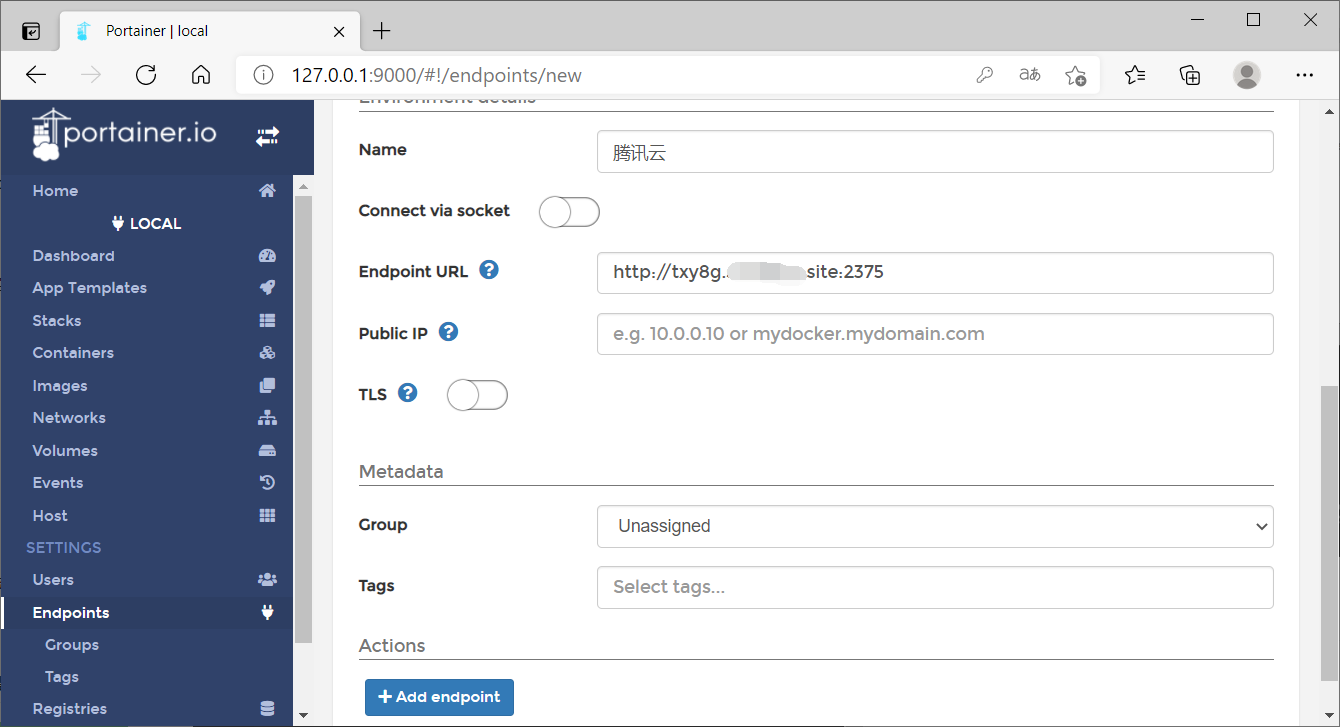
在上图所示的网页中,将节点的IP地址和端口通过URL形式填写进去,然后点击Add endpodint按钮,即可将节点增加进去,添加成功会有相应的提示,如下图所示
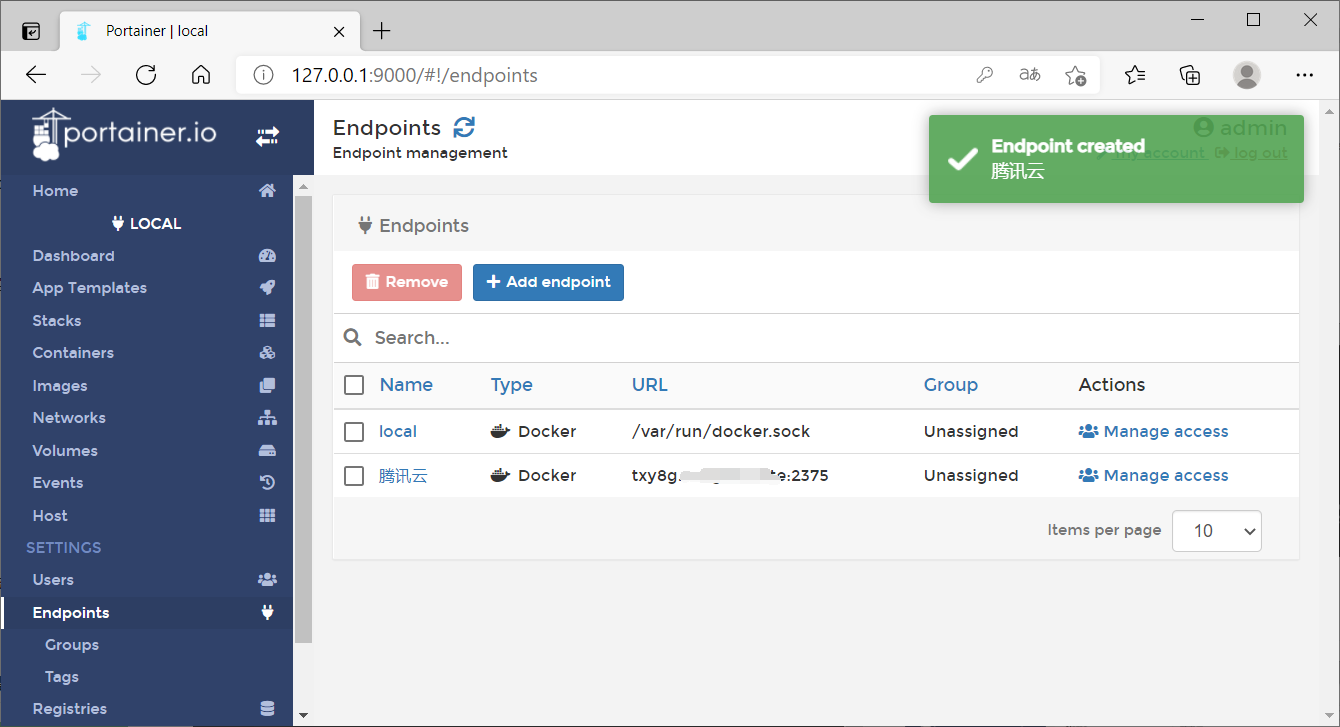
在上图中可以看到Portainer系统提示添加节点已经成功,并且节点列表可以看到此节点了。
五、部署容器
添加节点完成之后,我准备在远程节点中部署我的容器;
5.1 部署单个容器
回到Portainer主页,在主页可以看到刚才添加的节点信息,如下图所示
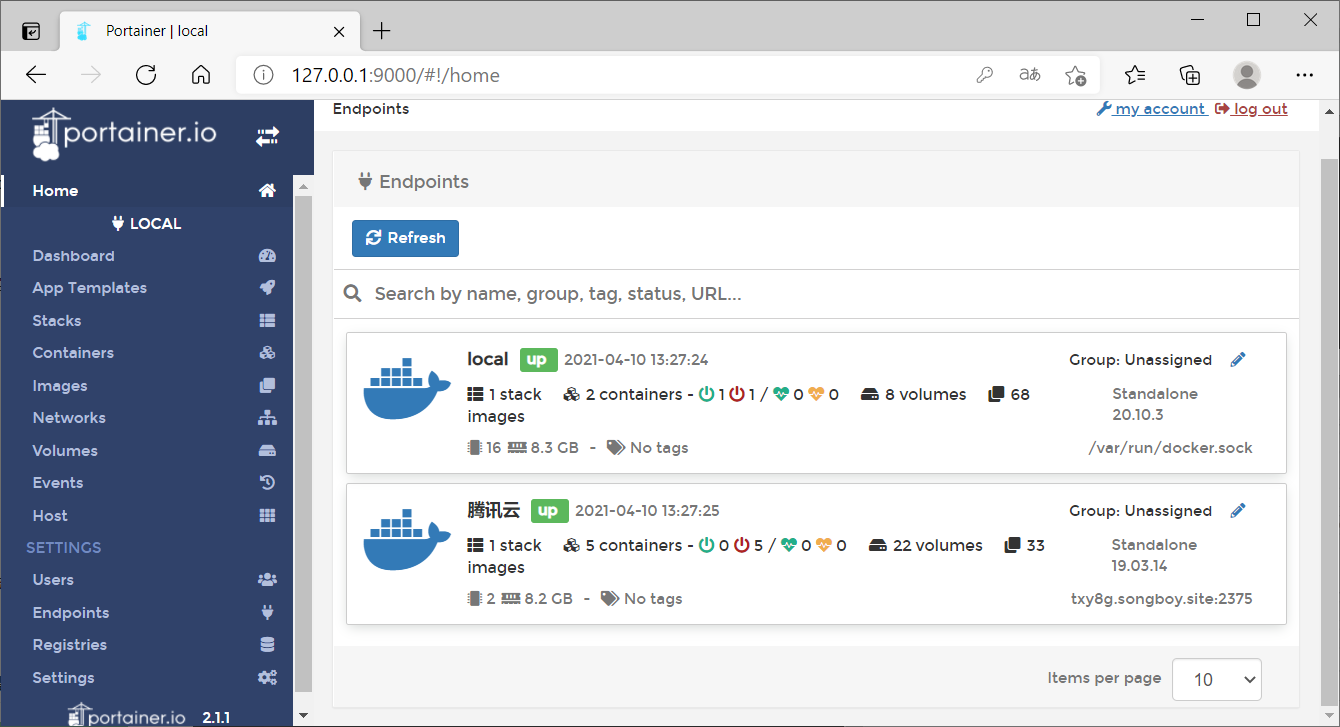
在上图中选择刚才添加的节点,然后进入容器菜单选项,可以看到此节点的容器列表,,如下图所示
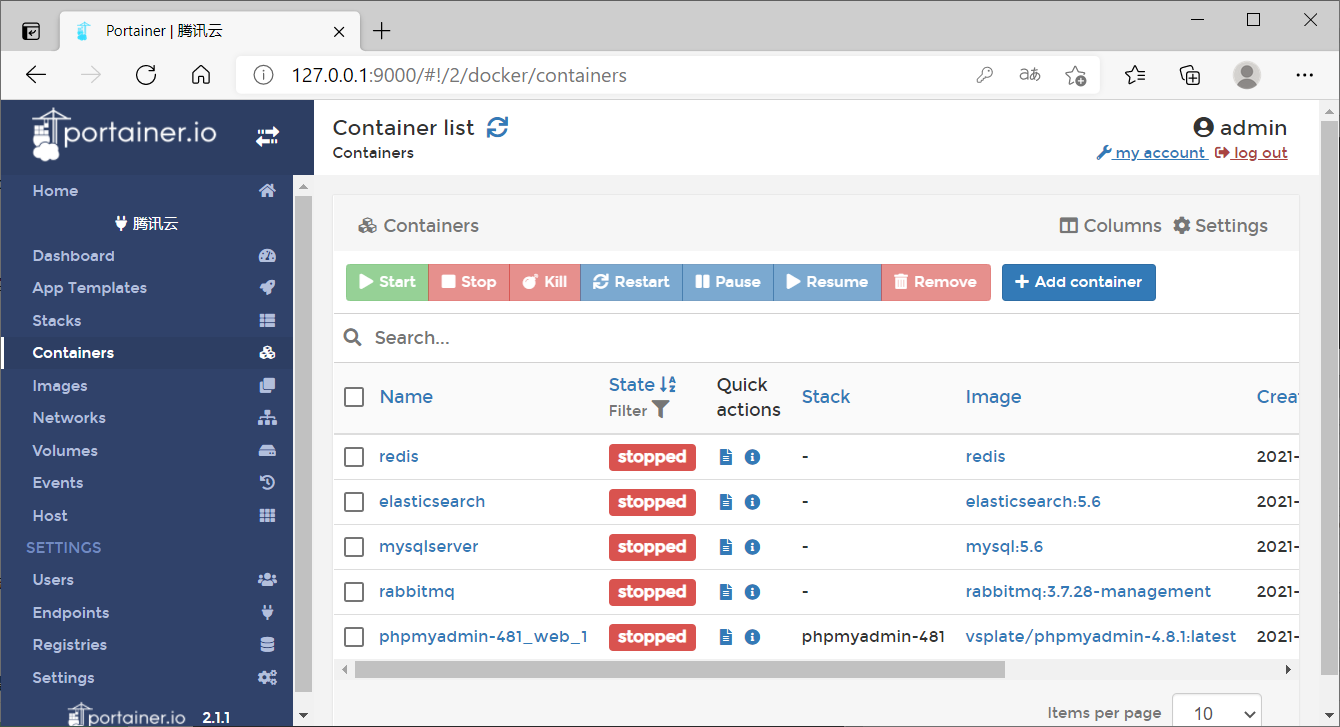
在上图所示页面的列表上方有一个Add container按钮,点击此按钮后就会调整到添加容器详情页
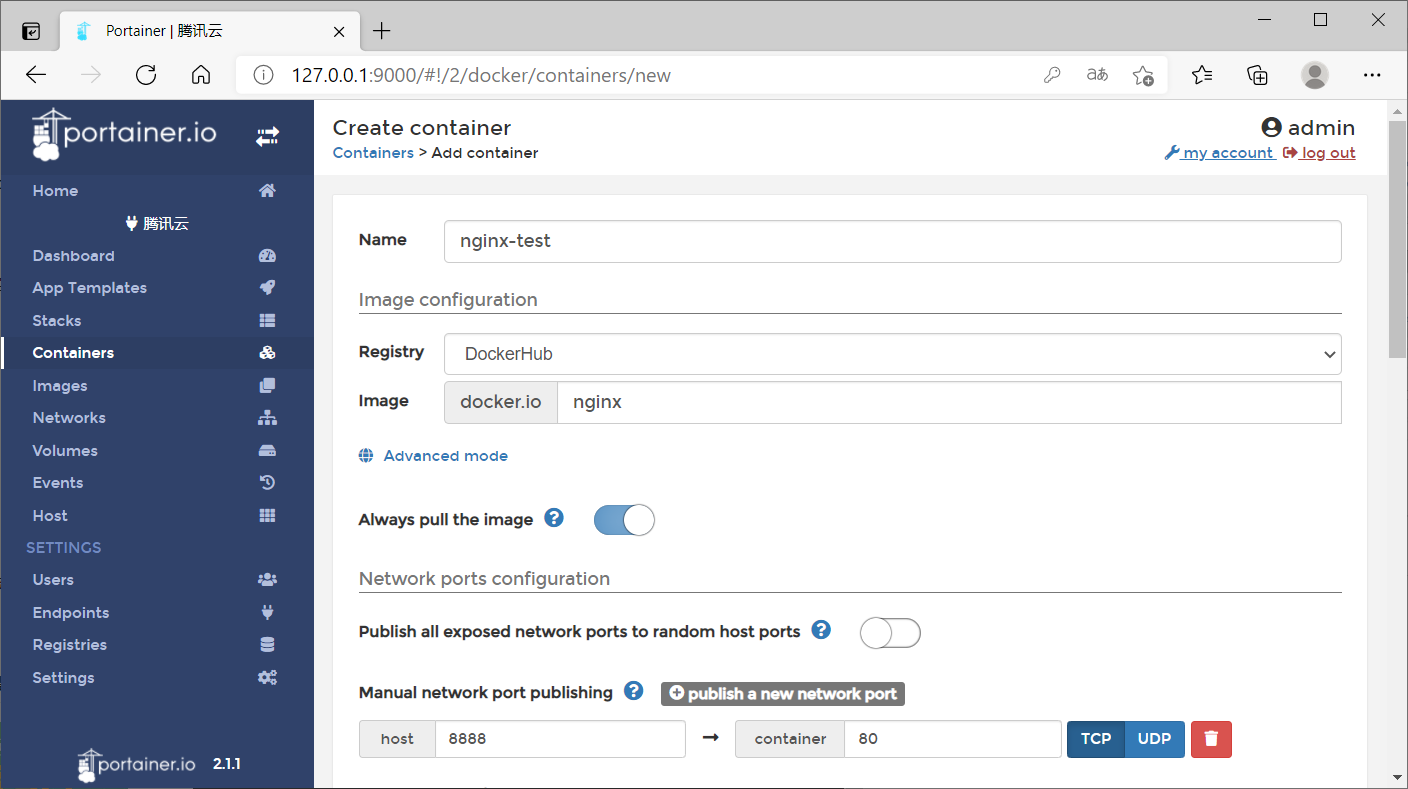 在上图所示的页面中,需要将docker镜像地址填写进去,这里我随意选举了一个nginx镜像,并且将主机的8888端口映射到了容器的80端口,提交这些信息之后,Portainer系统会告知你容器运行是否成功,如下图所示
在上图所示的页面中,需要将docker镜像地址填写进去,这里我随意选举了一个nginx镜像,并且将主机的8888端口映射到了容器的80端口,提交这些信息之后,Portainer系统会告知你容器运行是否成功,如下图所示
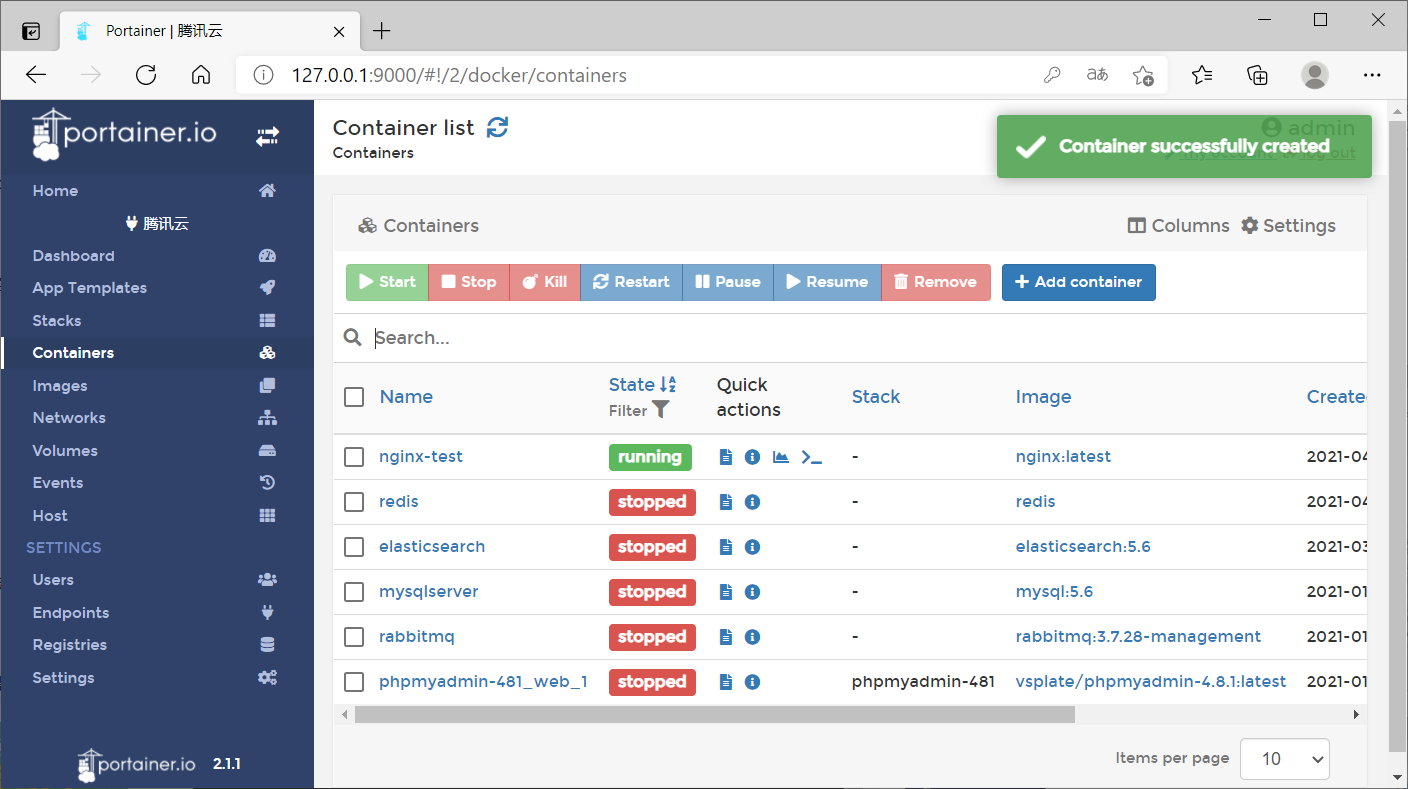 在上图中可以看到容器已经运行成功,并且跳转到了容器列表中,接下来我们可以访问此节点对应的8888端口,来验证服务是否可用.
在上图中可以看到容器已经运行成功,并且跳转到了容器列表中,接下来我们可以访问此节点对应的8888端口,来验证服务是否可用.
打开浏览器,然后在地址栏中填入URLhttp://xxx.xxx.xxx.xxx:8888/,访问之后返回的结果如下图所示 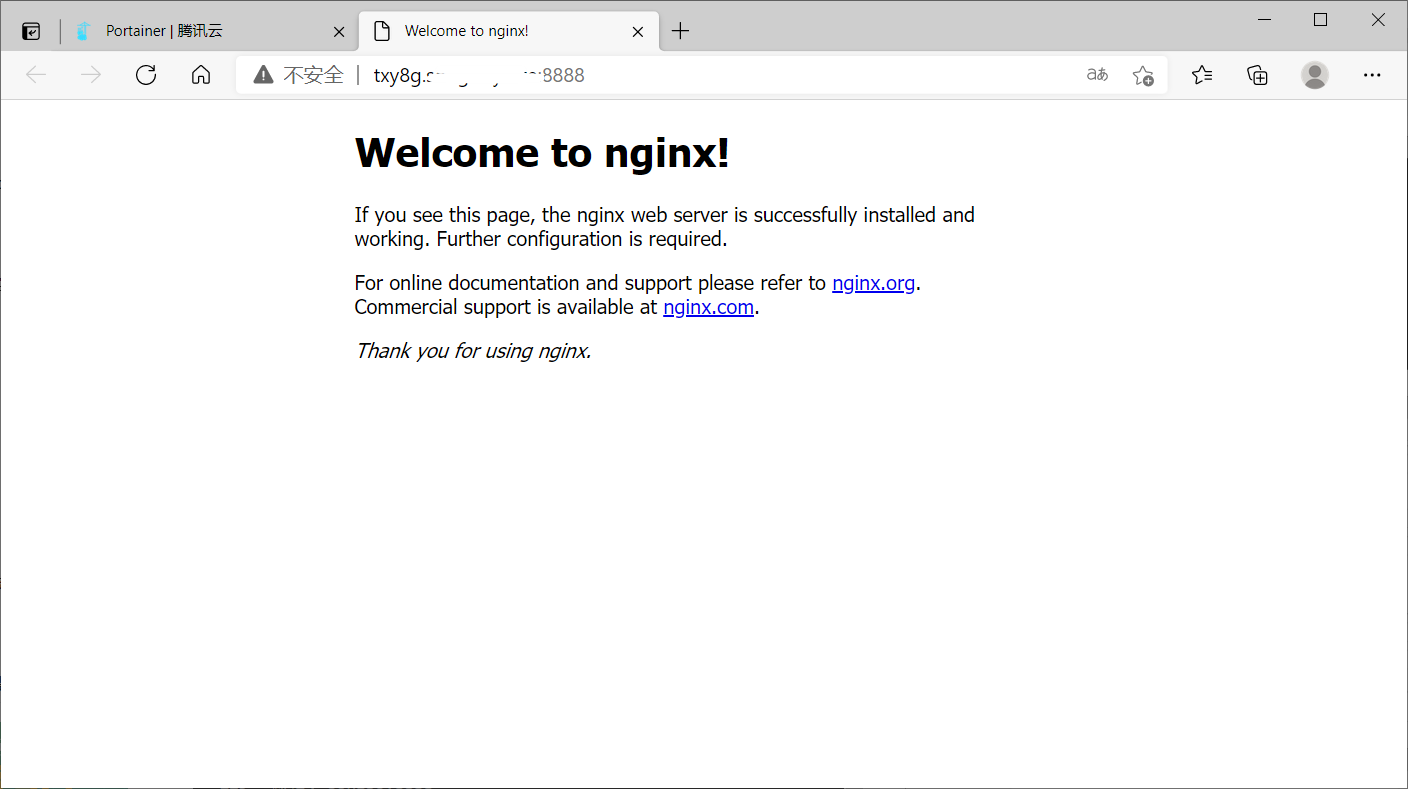
总结
这个月马上就又要过去了,还在找工作的小伙伴要做好准备了,小编整理了大厂java程序员面试涉及到的绝大部分面试题及答案,希望能帮助到大家


回的结果如下图所示 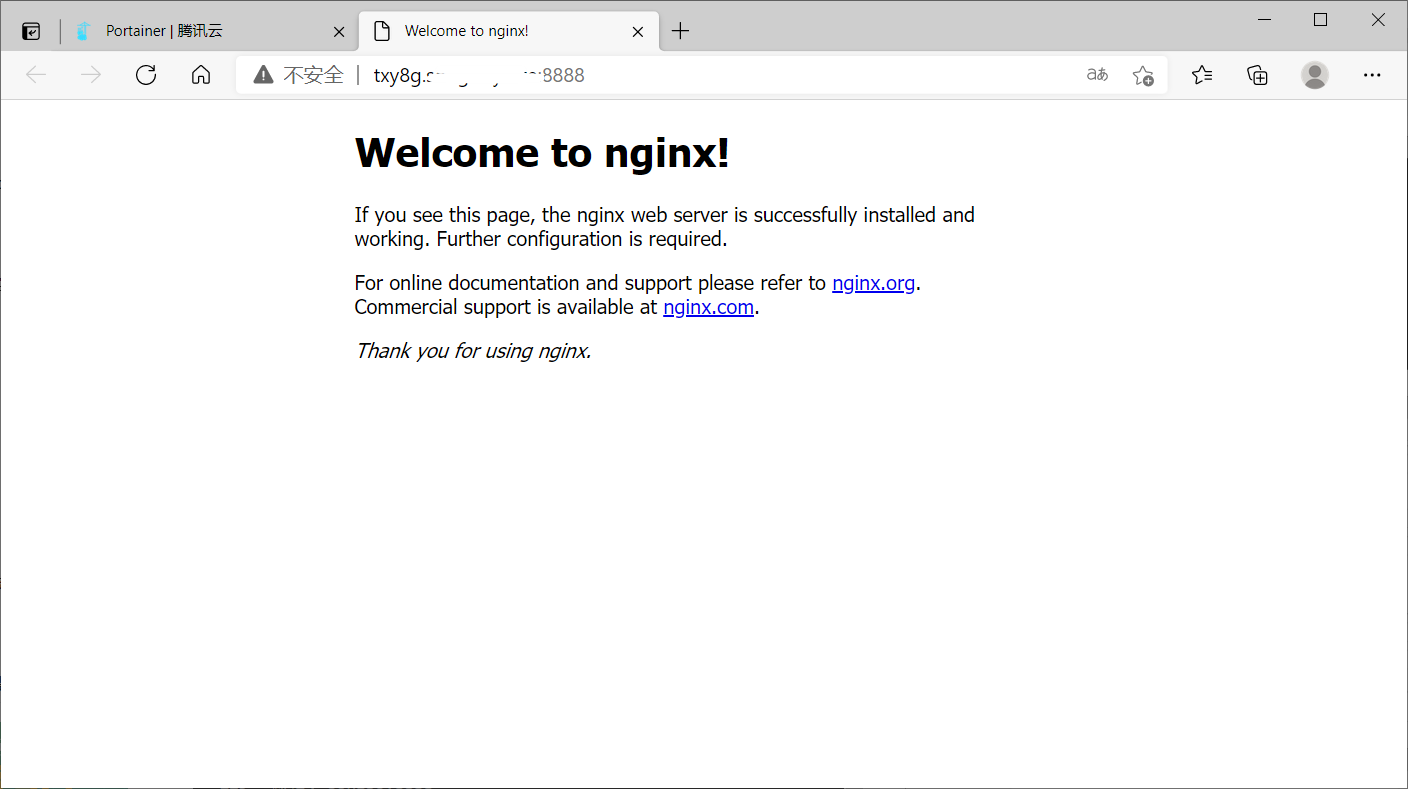
总结
这个月马上就又要过去了,还在找工作的小伙伴要做好准备了,小编整理了大厂java程序员面试涉及到的绝大部分面试题及答案,希望能帮助到大家
[外链图片转存中…(img-fwiaL2B1-1714294331015)]
[外链图片转存中…(img-odCNg8cF-1714294331016)]






















 354
354

 被折叠的 条评论
为什么被折叠?
被折叠的 条评论
为什么被折叠?








